ტოპ 8 გზა Snapchat-ის გამოსწორების მიზნით, რომ ვიდეოები არ უკრავს Android-სა და iPhone-ზე
Miscellanea / / September 27, 2023
Snapchat არის სახალისო სოციალური ქსელი მომენტების, ისტორიების და ვიდეოების გასაზიარებლად თქვენს მიმდევრებთან, მეგობრებთან და ოჯახის წევრებთან მყისიერად. თუმცა, ზოგიერთმა შეფერხებამ და აპთან დაკავშირებული პრობლემები შეიძლება შეასუსტოს გამოცდილება. ერთ-ერთი ასეთი შემთხვევაა, როდესაც Snapchat აპი ვერ ხერხდება ვიდეოების დასაკრავად თქვენს Android ან iPhone-ზე.
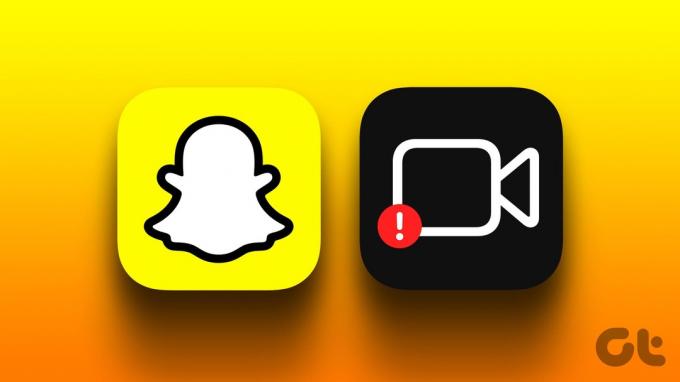
მიუხედავად იმისა, გაქვთ პრობლემები ვიდეოს დაკვრის დროს Snapchat ჩეთებში, მეხსიერებაში ან Spotlight-ში, ეს სახელმძღვანელო დაგეხმარებათ ყველა ამ პრობლემის მოგვარებაში. ასე რომ, შემდგომი შეფერხების გარეშე, მოდით წავიდეთ.
1. შეამოწმეთ თქვენი ინტერნეტ კავშირი
ნელი ან არათანმიმდევრული ინტერნეტ კავშირმა შეიძლება დაგარწმუნოთ, რომ პრობლემები გაქვთ Snapchat აპთან. ამიტომ, სანამ რაიმე სხვას ცდილობთ, ჯერ უნდა შეამოწმოთ თქვენი ინტერნეტ კავშირი. ამის გაკეთება შეგიძლიათ ვებ ბრაუზერის გახსნით და რამდენიმე ვებსაიტის ჩატვირთვით, ან ინტერნეტის სიჩქარის ტესტის გაშვება.
თუ თქვენი ინტერნეტი კარგად მუშაობს, გააგრძელეთ ქვემოთ მოცემული შესწორებები.
2. იძულებით დახურეთ და ხელახლა გახსენით აპლიკაცია
Snapchat აპის დროებითმა პრობლემებმა შეიძლება ზოგჯერ ხელი შეუშალოს მას ვიდეოების ჩატვირთვაში თქვენს Android-ზე ან iPhone-ზე. შეგიძლიათ სცადოთ Snapchat აპის იძულებით დახურვა და ხელახლა გახსნა, რათა ნახოთ ეს ეხმარება თუ არა.
Android-ზე Snapchat-ის იძულებით დახურვისთვის, დიდხანს დააჭირეთ მის აპის ხატულას და მენიუდან, რომელიც გამოჩნდება, შეეხეთ „i“ ხატულას. აპლიკაციის ინფორმაციის გვერდზე, შეეხეთ იძულებითი გაჩერების ვარიანტს ბოლოში.

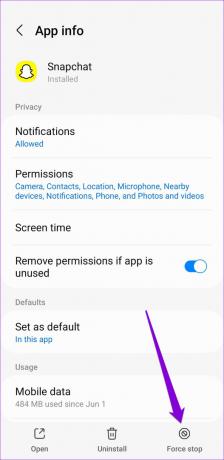
მათთვის, ვინც იყენებს Snapchat-ს iPhone-ზე, გადაფურცლეთ ეკრანის ქვემოდან ზემოთ (ან ორჯერ დააჭირეთ საწყისი ეკრანის ღილაკს) აპების გადამრთველის გამოსაჩენად. გადაფურცლეთ Snapchat-ის ბარათზე აპის დასახურად.
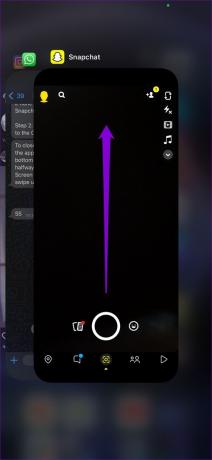
ხელახლა გახსენით Snapchat აპი და ნახეთ, შეგხვდებათ თუ არა ისევ შეცდომა.
3. გადახედეთ აპის ნებართვებს
შესაბამისი ნებართვების ნაკლებობამ შეიძლება ხელი შეუშალოს Snapchat აპს კამერაში შენახული ვიდეოების დაკვრაში ან ვიდეოების ჩატვირთვაში. ასეთი პრობლემების თავიდან ასაცილებლად, თქვენ უნდა დარწმუნდეთ, რომ Snapchat-ს აქვს ყველა საჭირო ნებართვა.
Android
Ნაბიჯი 1: დიდხანს დააჭირეთ Snapchat-ის აპის ხატულას და შეეხეთ „i“ ხატულას მენიუდან, რომელიც გამოჩნდება. აპლიკაციის ინფორმაციის გვერდზე აირჩიეთ ნებართვები.

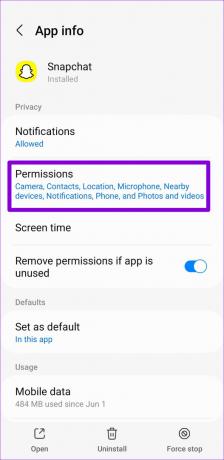
ნაბიჯი 2: გაიარეთ თითოეული ნებართვა სათითაოდ და დააყენეთ ნებადართული.
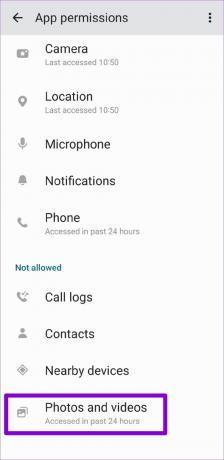
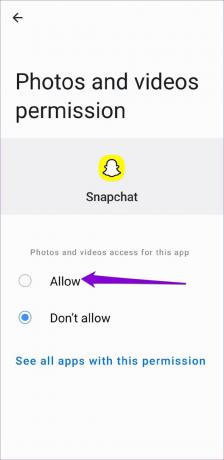
iPhone
Ნაბიჯი 1: გახსენით პარამეტრების აპი თქვენს iPhone-ზე და გადადით ქვემოთ Snapchat-ზე დასაჭერად. შემდეგ გამოიყენეთ გადამრთველები შემდეგ მენიუში, რათა ჩართოთ ყველა საჭირო ნებართვა.
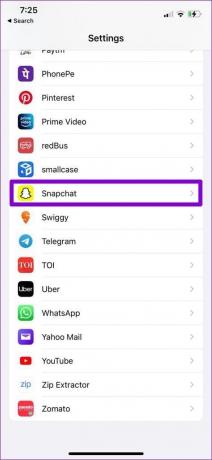

ნაბიჯი 2: შეეხეთ ფოტოებს და აირჩიეთ ყველა ფოტო შემდეგ მენიუში.
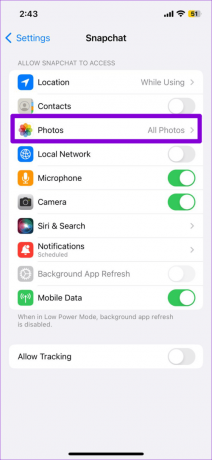

4. გამორთეთ მონაცემთა დაზოგვის რეჟიმი Snapchat-ში
Snapchat გთავაზობთ მონაცემთა დაზოგვის რეჟიმს, რომელიც შეიძლება სასარგებლო იყოს, თუ შეზღუდული მონაცემთა გეგმაზე ხართ. თუმცა, ამ ფუნქციამ ზოგჯერ შეიძლება გამოიწვიოს ვიდეოების გაყინვა ან არაერთხელ ჩამორჩება Snapchat-ზე. აქედან გამომდინარე, Snapchat-ის მონაცემთა დაზოგვის რეჟიმის გამორთვა საუკეთესოა, როდესაც ეს არ გჭირდებათ.
Ნაბიჯი 1: გახსენით Snapchat აპი და შეეხეთ პროფილის ხატულას ზედა მარცხენა კუთხეში. შემდეგ, შეეხეთ გადაცემის ფორმის ხატულას ზედა მარჯვენა კუთხეში.


ნაბიჯი 2: გადაახვიეთ ქვემოთ, რათა შეეხოთ მონაცემთა დამზოგველს. შემდეგ, წაშალეთ მონაცემთა დაზოგვის ჩამრთველი შემდეგ მენიუში.
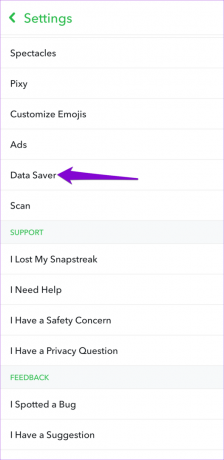
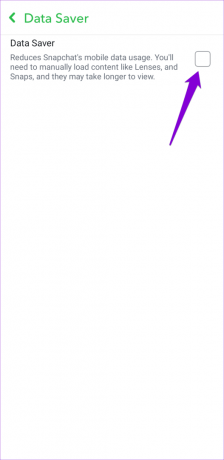
გადატვირთეთ აპი, რათა შეამოწმოთ პრობლემა კვლავ წარმოიქმნება თუ არა.
5. დროებით გამორთეთ VPN
VPN კავშირის გამოყენება შეიძლება შესანიშნავი იყოს კონფიდენციალურობისთვის, მაგრამ ეს ზოგჯერ შეიძლება გამოიწვიოს კავშირის პრობლემები აპებთან, როგორიცაა Snapchat. როდესაც ეს მოხდება, Snapchat-მა შესაძლოა ვერ ჩაიტვირთოს ან დაუკრას ვიდეოები თქვენს Android-ზე ან iPhone-ზე. შეგიძლიათ დროებით გამორთოთ თქვენი VPN კავშირი, რომ ნახოთ, გადაჭრის თუ არა ეს პრობლემას.

6. შეამოწმეთ, არის თუ არა Snapchat გათიშული
ზოგჯერ სერვერის გადატვირთულობამ ან სხვა დაკავშირებულმა საკითხებმა შეიძლება გავლენა მოახდინოს Snapchat-ის მუშაობაზე და გამოიწვიოს სხვადასხვა შეცდომები. შეგიძლიათ ეწვიოთ ვებსაიტს, როგორიცაა Downdetector, რათა ნახოთ, არის თუ არა პრობლემა Snapchat-ის სერვერებთან.
ეწვიეთ Downdetector-ს

თუ შეამჩნევთ უზარმაზარ მწვერვალებს გათიშვის გრაფიკზე, უნდა დაელოდოთ Snapchat-ს პრობლემის ბოლომდე გადაჭრას.
7. გაასუფთავეთ Snapchat აპლიკაციის ქეში
მიუხედავად იმისა, რომ ქეში ფაილები სასარგებლოა აპლიკაციისა და შინაარსის უფრო სწრაფი დატვირთვის დროის უზრუნველსაყოფად. თუმცა, თუ თქვენს ტელეფონზე Snapchat-ის ქეში ფაილები რატომღაც მიუწვდომელი გახდება, მათ შეუძლიათ შეაფერხოს აპის პროცესები და გამოიწვიოს პრობლემები.
საბედნიეროდ, Snapchat აადვილებს ამ პრობლემური ფაილებისგან თავის დაღწევას, რაც საშუალებას გაძლევთ გაასუფთავოთ ქეში აპის პარამეტრების მენიუში. შეგიძლიათ გამოიყენოთ შემდეგი ნაბიჯები Android-სა და iPhone-ზე.
Ნაბიჯი 1: Snapchat-ის აპში შეეხეთ თქვენი პროფილის ხატულას და შემდეგ შეეხეთ cog ხატულას Snapchat-ის პარამეტრების გასახსნელად.


ნაბიჯი 2: გადადით ქვემოთ ანგარიშის მოქმედებებზე და შეეხეთ ქეშის გასუფთავების ვარიანტს. მოთხოვნისას აირჩიეთ გაგრძელება.
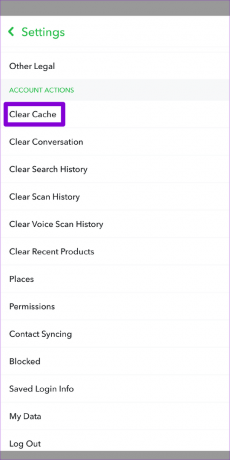
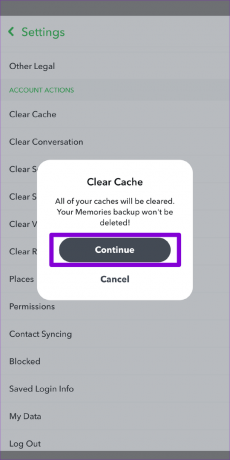
8. განაახლეთ აპლიკაცია
მოძველებულ ან გაუმართავ Snapchat აპს შეიძლება პრობლემები შეექმნას ტელეფონზე ვიდეოების ჩატვირთვის ან დაკვრის დროს. თუ ზემოხსენებული რჩევები არ მუშაობს, განიხილეთ Snapchat აპის განახლება, როგორც ბოლო საშუალება.
Snapchat Android-ისთვის
Snapchat iPhone-ისთვის
ჯერ კიდევ მღელვარებამდე
როდესაც Snapchat არის თქვენი გადასაწყვეტი პლატფორმა სოციალიზაციისთვის, აპლიკაციის მსგავსი პრობლემების შეჯახებამ შეიძლება იმედგაცრუება დაგტოვოთ. ზემოთ მოყვანილი რჩევები დაგეხმარებათ პრობლემების გამოსწორებაში და საშუალებას მოგცემთ დაუკრათ ვიდეოები Snapchat-ზე, როგორც ადრე.
ბოლოს განახლდა 2023 წლის 23 აგვისტოს
ზემოთ მოყვანილი სტატია შეიძლება შეიცავდეს შვილობილი ბმულებს, რომლებიც დაგეხმარებათ Guiding Tech-ის მხარდაჭერაში. თუმცა, ეს არ იმოქმედებს ჩვენს სარედაქციო მთლიანობაზე. შინაარსი რჩება მიუკერძოებელი და ავთენტური.

Დაწერილია
პანკილი პროფესიით სამოქალაქო ინჟინერია, რომელმაც დაიწყო მოგზაურობა, როგორც მწერალი EOTO.tech-ში. ის ახლახან შეუერთდა Guiding Tech-ს, როგორც თავისუფალი მწერალი, რათა გაშუქებულიყო როგორ-to-to-ები, განმარტებები, ყიდვის სახელმძღვანელო, რჩევები და ხრიკები Android-ისთვის, iOS-ისთვის, Windows-ისთვის და ვებ-ისთვის.



